怎么用CAD繪制風扇扇葉?
CAD作為一款強大的制圖軟件,在各方面的制圖中都有著難以替代的作用。今天我們就來學習下怎么用CAD繪制風扇扇葉,步驟如下:
1.打開CAD軟件,先用工具欄左邊的“圓”繪制扇葉中間的兩個半徑分別為20和50的圓;
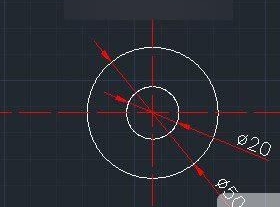
2.對橫軸和縱軸的水平線進行偏移,并過其起點、端點、半徑繪制圓弧R35.
3.繪制兩個半徑分別為35、60的圓作為輔助,執行修剪命令后即可得到扇葉的一邊輪廓。
4.同理,繪制半徑為100和65的兩個輔助圓以得到扇葉輪廓的另一半。
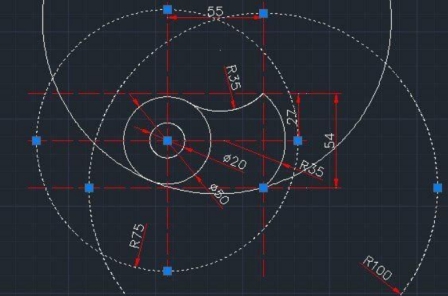
5.對上述圖形執行“陣列”命令,以使扇葉圖形得以完整,最終效果就是下面這樣子啦。(還可以根據喜好進行適當顏色填充哦~)
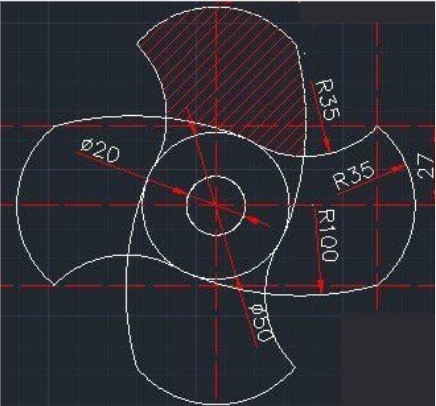
推薦閱讀:CAD制圖初學入門
推薦閱讀:CAD下載
·中望CAx一體化技術研討會:助力四川工業,加速數字化轉型2024-09-20
·中望與江蘇省院達成戰略合作:以國產化方案助力建筑設計行業數字化升級2024-09-20
·中望在寧波舉辦CAx一體化技術研討會,助推浙江工業可持續創新2024-08-23
·聚焦區域發展獨特性,中望CAx一體化技術為貴州智能制造提供新動力2024-08-23
·ZWorld2024中望全球生態大會即將啟幕,誠邀您共襄盛舉2024-08-21
·定檔6.27!中望2024年度產品發布會將在廣州舉行,誠邀預約觀看直播2024-06-17
·中望軟件“出海”20年:代表中國工軟征戰世界2024-04-30
·2024中望教育渠道合作伙伴大會成功舉辦,開啟工軟人才培養新征程2024-03-29
·玩趣3D:如何應用中望3D,快速設計基站天線傳動螺桿?2022-02-10
·趣玩3D:使用中望3D設計車頂帳篷,為戶外休閑增添新裝備2021-11-25
·現代與歷史的碰撞:阿根廷學生應用中望3D,技術重現達·芬奇“飛碟”坦克原型2021-09-26
·我的珠寶人生:西班牙設計師用中望3D設計華美珠寶2021-09-26
·9個小妙招,切換至中望CAD竟可以如此順暢快速 2021-09-06
·原來插頭是這樣設計的,看完你學會了嗎?2021-09-06
·玩趣3D:如何巧用中望3D 2022新功能,設計專屬相機?2021-08-10
·如何使用中望3D 2022的CAM方案加工塑膠模具2021-06-24
·CAD渲染時,出現缺少資源提示怎么辦2017-08-15
·CAD繪制螺絲刀2022-09-19
·怎么用CAD繪制洗衣機的實例教程2018-07-25
·CAD網絡版實現異地獲取網絡授權的方法2024-07-04
·CAD的“先選擇后執行”是什么?2021-04-16
·cad中如何截取區域圖形2021-06-16
·CAD定位點時如何取兩個點的XY軸坐標2018-11-23
·CAD把圖形復制到布局空間后不顯示怎么辦2023-11-07














